目次
「VLOOKUP関数」の便利なちょっとした裏技
今回は7列だけでしたが、列がもっとある場合は大変です。
ということで、「VLOOKUP関数」で、列も自動的に変化するようにする裏技の紹介です。
実は10行目に、フォントの色を白にして非表示にしていましたが、数字をオートフィルで1~7まで並べていました。これを「VLOOKUP関数」の3つ目の引数、「列数」に設定すると、数式をコピーして自動で列が変更されます。
 「VLOOKUP関数」の「列」を別セルで参照させる
「VLOOKUP関数」の「列」を別セルで参照させる
具体的には下図のようになります。「成績!」の「!」は、別シート「成績」を参照しているという意味です。下の例では、「成績!B10」は「2」になります。こちらは「絶対参照」ではなく「相対参照」($をつけない)にする必要があります。
 「列番号」は別シートを参照して自動的に変更する
「列番号」は別シートを参照して自動的に変更する
B5セルは下記のようになります。
 「列番号」をセル参照に
「列番号」をセル参照に
B5セルの数式をオートフィルでコピーすると、自動的に列番号が変更されます。
これで、列数が多くなっても対応が可能になります。
 「列番号」をセル参照にすると自動的に変化する
「列番号」をセル参照にすると自動的に変化する
これは便利な裏技ですので、ぜひご利用ください。
また今回の記事の強化バージョン、生徒数や項目が増えてもメンテナンスフリーに追加が簡単にできる、今回の完成版ファイルをnoteにて公開しています。
ぜひご覧になってください。
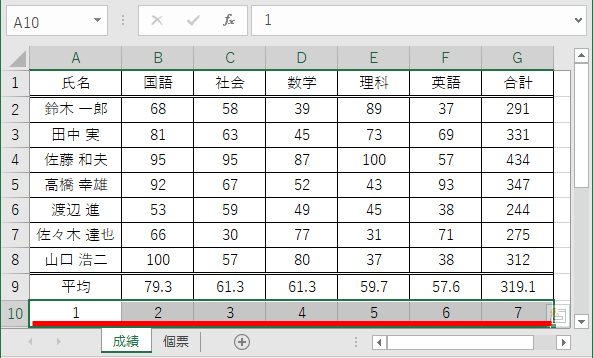
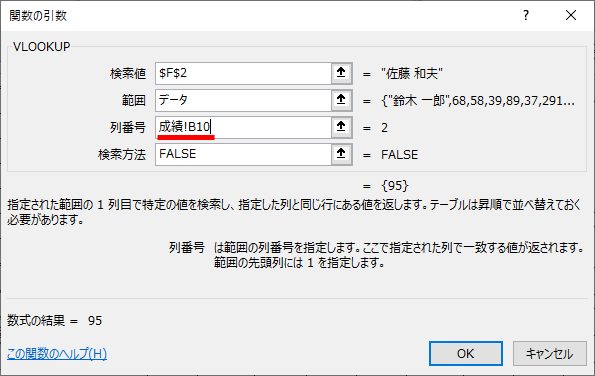
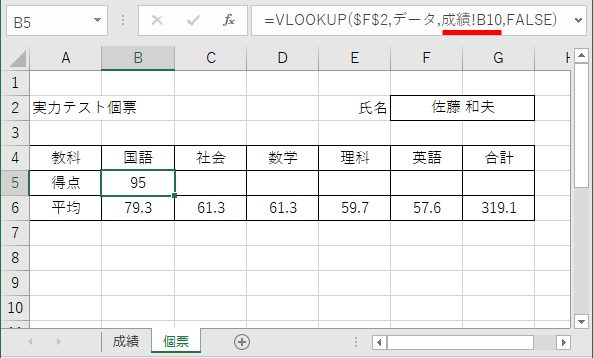
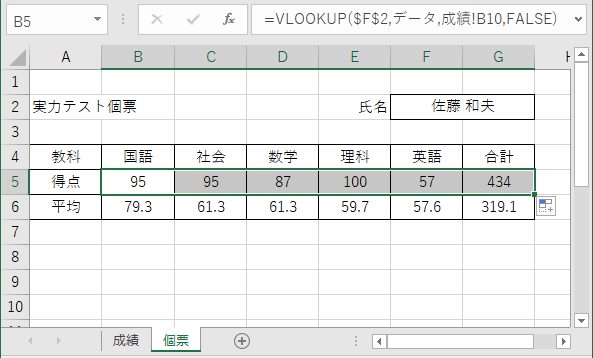








コメント